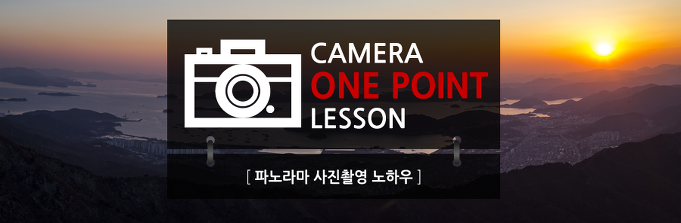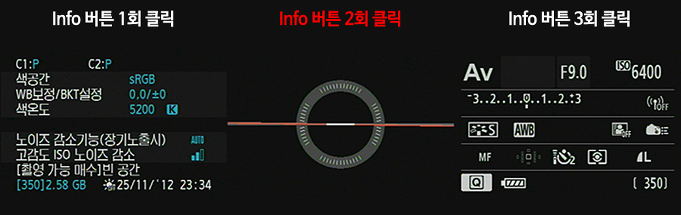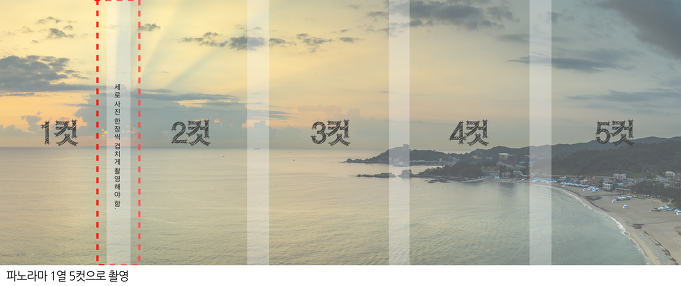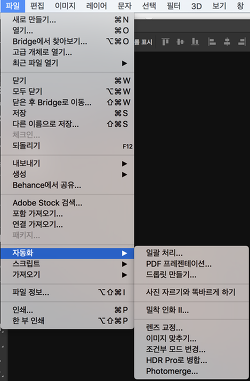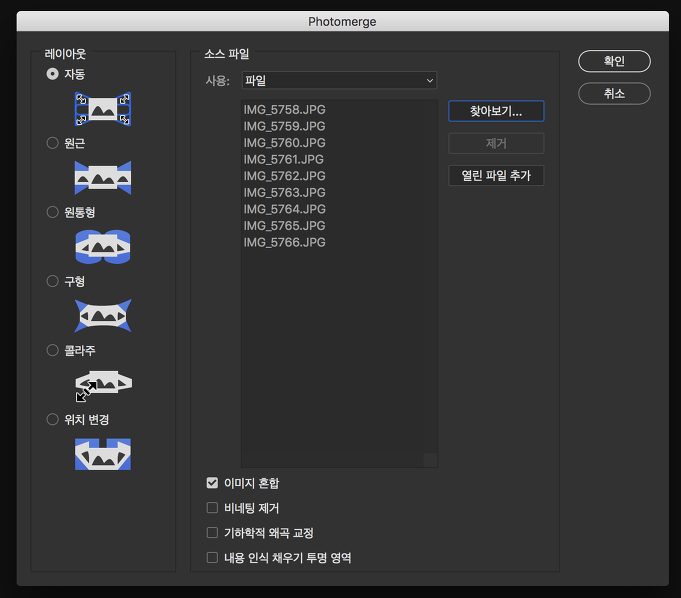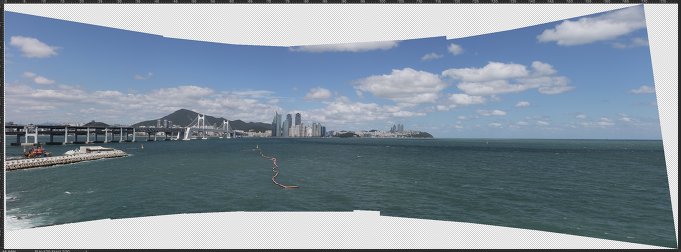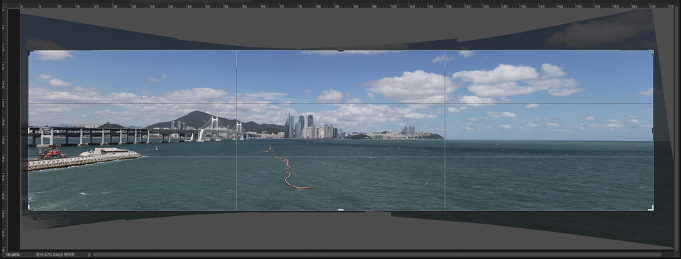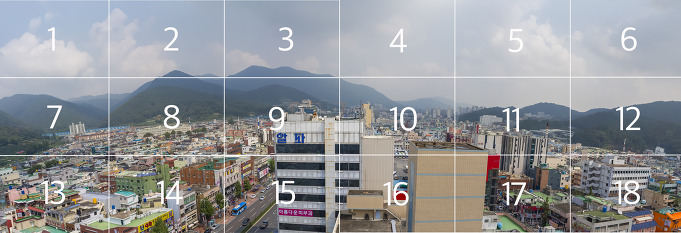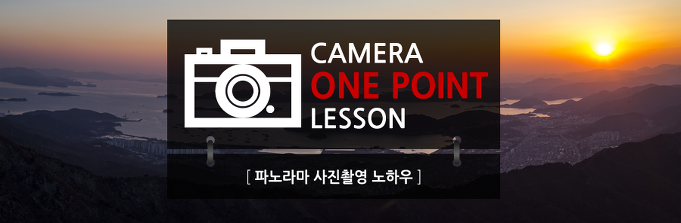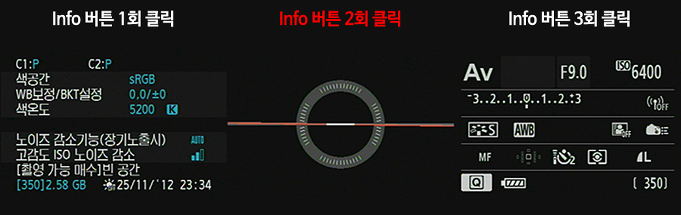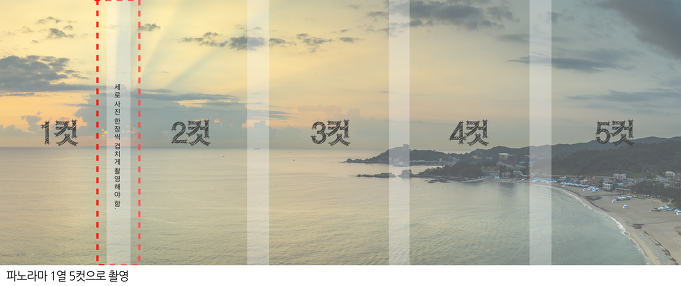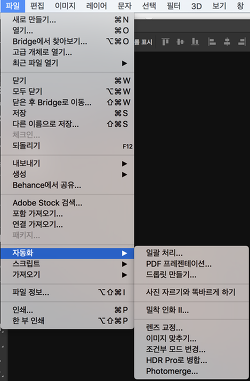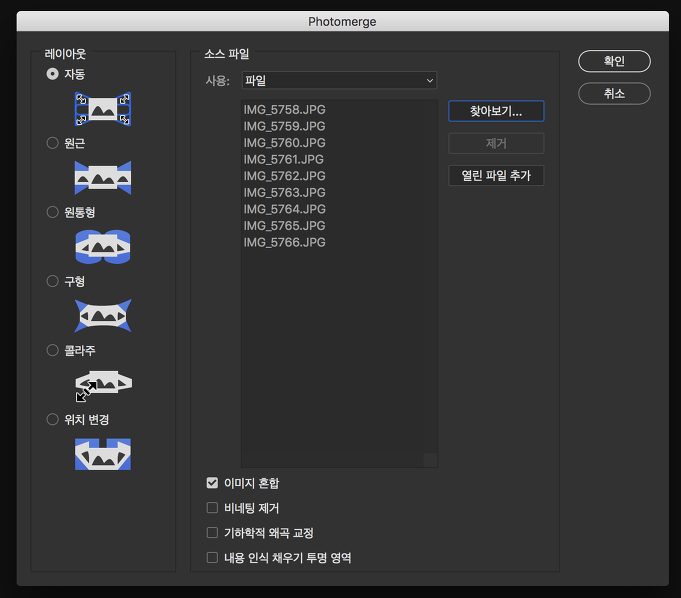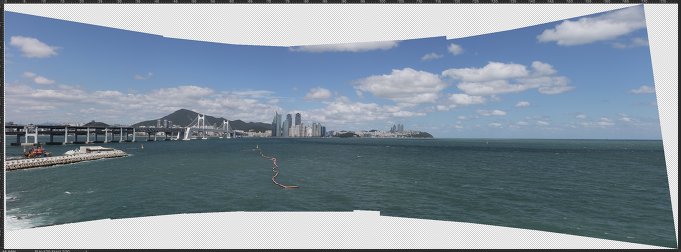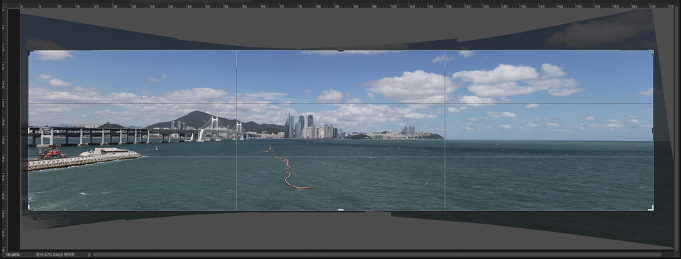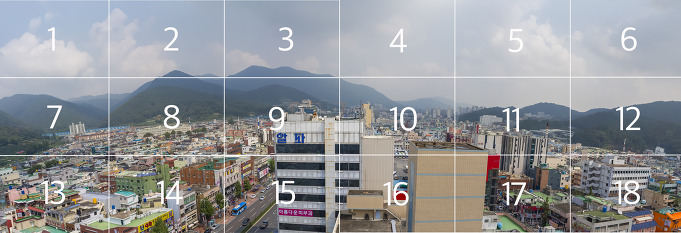'당신은 카메라와 50mm 렌즈 하나씩을 가지고 있습니다.
어느날 카메라를 들고 산에 올랐는데, 정상에서 만난 일몰이 너무나도 아름다웠습니다.
가지고 있는 카메라로 열심히 찍어보았지만 일부분만 담겨질 뿐 (T.T)
어떻게 하면 전부를 담아낼 수 있을까요?'
이러한 상황에 도움을 줄 수 있는 방법으로
오늘의 원 포인트 레슨은 '파노라마' 사진입니다.
간단한 방법으로 넓은 풍경을 담을 수 있는 '파노라마'!
본격적으로 시작하겠습니다 :)
밀재 아침 풍경 / 1열 가로 5컷
파노라마는, 일반적인 사진 한 장에 담지 못하는 넓은 풍경을 여러 장으로 나누어 촬영한 뒤
그것들을 이어 붙여서 한 장으로 만드는 촬영 기법입니다.
요즘 스마트폰에서도 쉽게 파노라마 기능을 찾을 수 있는데요~
우리는 DSLR을 활용하여 더 크고 고해상도의 파노라마 사진을 만들어 보려고 합니다.
cf. DSLR로 파노라마를 촬영할 때 한장에 가로 사이즈 5,000px의 사진을 촬영한다면,
5장 기준으로 25,000px의 고 해상도를 가진 파노라마 사진을 얻을 수 있습니다.
2. 파노라마를 촬영하기 좋은 렌즈?(Panorama)
보통 풍경사진을 촬영할 때, 넓은 화각을 가진 광각렌즈를 많이 사용하는데요~
하지만 파노라마 촬영을 할 땐 광각렌즈를 사용하지 않습니다.
광각렌즈는 넓은 화각을 가졌지만,
결과물을 이어붙여야 하는 파노라마 사진에서는
왜곡현상 때문에 사용하지 않습니다.
그렇다면, 광각렌즈를 제외한 망원렌즈의 경우는 어떨까요?
100mm 이상의 망원의 경우에도 촬영은 가능하지만,
화각이 매우 좁아 찍어야 하는 컷수가 많아지기 때문에 좋지 않습니다.
즉, 인간의 눈과 비슷한 화각을 가지고 있는 50mm 이하의 렌즈에서는
왜곡이 발생하여 파노라마 사진과는 맞지 않고,
100mm 이상의 렌즈는 화각이 좁아 사용하기 어렵기 때문에
50mm, 85mm 렌즈를 사용하는 것이 좋습니다!
[캐논의 50mm, 85mm 렌즈들]
또한, 줌렌즈로도 충분히 파노라마 촬영이 가능하지만,
카메라를 이동할 때 미묘하게 화각이 달라질 수 있기에
초점거리가 고정된 단렌즈를 사용하는 것이 좋습니다.
이 모든 상황을 고려했을 때 파노라마를 찍기 좋은 렌즈는
50mm 이상 100mm 이하의 렌즈인 50mm, 85mm 단렌즈를 사용하는 것이 좋습니다.
[추천 캐논 단렌즈!]
1. 50mm 렌즈
- EF 50mm f/1.2L USM
- EF 50mm f/1.4 USM
- EF 50mm f/1.8 STM
2. 85mm 렌즈
- EF 85mm f/1.2L Ⅱ USM
- EF 85mm f/1.8 USM
3. 파노라마 촬영 노하우 (Panorama)
[준비물 챙기기]
삼각대 / 카메라 / 렌즈 (풀프레임 기준 50mm~100mm) / 릴리즈
*릴리즈?
- 릴리즈는 무선 혹은 유선으로 셔터를 누를 수 있는 일종의 리모트 컨트롤 시스템입니다.
- 카메라의 셔터 대신 릴리즈의 셔터버튼을 눌러서 사진을 촬영 할 수 있습니다.
- 직접적으로 카메라 셔터를 누를 필요가 없기 때문에, 셔터를 누르면서 발생하는 흔들림이 사라집니다.
1) 삼각대를 이용하여 카메라 세로로 고정시키기
파노라마 사진은 한 장의 사진이라도 흔들린다면 완성 시킬 수 없기 때문에
흔들리지 않는 지반을 찾아 삼각대를 고정시켜주어야 합니다.
설치한 삼각대 위에 카메라를 가로가 아닌 세로로 고정시켜주세요.
파노라마 사진을 촬영 할 때는 가로로 촬영하는 것보다 세로로 촬영하는 것이 좋기 때문입니다.
같은 길이의 파노라마 사진을 찍는다고 가정했을 때,
가로로 촬영하는 것보다 세로로 촬영하는 것이 더 많은 사진을 촬영해야 하지만
폭이 더 넓은 파노라마 사진을 얻을 수 있기에 세로로 촬영하는 것이 유리합니다.
2) 카메라와 삼각대 수평 잡기
파노라마에 있어서 가장 중요한 것 중 하나는 바로 수평 맞추기 입니다.
촬영 후 이미지를 이어 붙일 때 수평 수직이 맞아야 붙일 수 있기 때문입니다.
카메라의 수평은 INFO 버튼을 누르면 LCD 창에서 확인 할 수 있으니,
수평계를 확인하면서 카메라의 수평을 맞춰주세요.
또한, 카메라의 수평만큼 삼각대의 수평 수직 또한 중요하니
촬영 전 평평한 지반을 찾아 주세요.
[전자 수평계 확인 방법]
- Info 버튼을 2번 누르면 수평계 화면으로 들어올 수 있습니다.
- 붉은선이 초록색으로 변하면 수평이 맞은 상태입니다.
3) 카메라 세팅하기
(1) 파노라마 촬영 시 초점 설정하기
파노라마 사진은 여러 사진이 한 장의 사진처럼 보여야 하기 때문에,
모든 사진을 같은 조건에서 찍어야합니다.
그러기 위한 첫 단계로 초점 설정부터 알아보겠습니다.
팬 포커스 효과를 활용하여 파노라마 사진을 촬영해 주세요.
조리개 값(F값)을 8~11 사이로 설정하게 되면 아웃포커스 현상이 줄어들고
팬 포커스 효과가 일어나 화면 전체에 초점이 잡혀 또렷한 사진을 얻을 수 있습니다.
[팬 포커스 vs 아웃포커스]
- 팬 포커스 : 조리개를 조여주어 (F값 ▲) 화면 전체에 초점을 맞추는 기법.
- 아웃포커스 : 조리개를 열어주어 (F값 ▼) 중심이 되는 피사체를 주위로 초점을 흐리게 하는 기법
또한, AF(자동 초점)로 첫 초점을 원거리의 풍경 중앙에 맞추고
MF(수동 초점)로 설정하여 초점을 고정시켜 주는 것이 좋습니다.
MF로 설정하는 이유는, AF로 설정 시 지나가는 새에 의해 초점이 흔들릴 수도 있고,
빈 공간이라고 해도 동일한 초점을 잡아준다는 보장이 없기 때문입니다.
(2) 파노라마 촬영 시 노출 조절하기
두번째 단계로, 노출 설정 방법을 알아보겠습니다.
파노라마 사진에서 한 장이라도 노출이 다르면 전체적인 사진을 해치기 때문에
노출을 고정시켜야 합니다.
먼저 사진의 노이즈 발생을 대비하기 위해 감도(ISO 값)를 100~200으로 낮게 설정 한 뒤
노출 고정 기능을 사용하여 노출을 고정 시킨 후 촬영해 주세요!
[노출 고정(AEL) 설정 방법]
- 노출 고정은 초점 위치가 아닌 다른 위치에서 노출을 고정 시키거나,
동일한 노출값으로 여러 장의 사진을 촬영하고 싶을 때 사용합니다.
- 피사체에 반셔터로 초점을 잡으면 노출 값이 표시됩니다.
그 때 * 버튼을 누르면 뷰 파인더 *아이콘의 점등과 함께 노출 고정이 완료됩니다.
- 노출을 고정한 상태에서 계속 촬영하고 싶을 경우 <*>버튼을 누른 상태에서
셔터버튼을 눌러 촬영하면 됩니다!
[파노라마 촬영 시 노출에 관한 TIP!]
- 낮 촬영 시 빛의 양이 많아 셔터스피드를 빠르게 설정 할 수 있습니다.
그렇지만 셔터를 누르는 순간 물리적인 힘으로 카메라가 흔들릴 수 있기 때문에
릴리즈를 사용하는 것이 좋습니다. 릴리즈가 없다면 타이머를 설정하여 촬영할 수 있습니다.
- 밤에 파노라마를 촬영할 때는 빛의 양이 매우 부족하기 때문에
노이즈가 최대한 발생하지 않는 선에서 ISO값을 높여주세요.
- 노출의 변화가 심한 골든타임 때는 가능한 빨리 찍어서 노출을 최대한 맞춰주어야 합니다.
그렇지 않으면 후반 작업이 매우 힘들어 집니다.
4) 실전 촬영
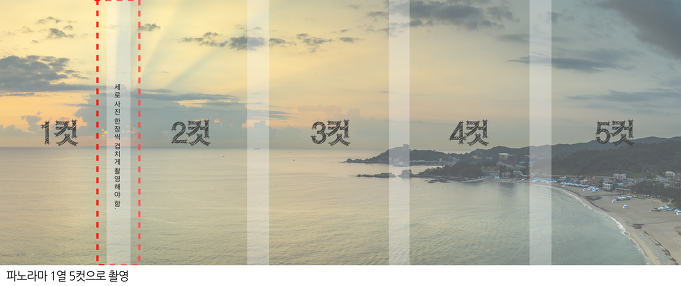
파노라마 촬영 중 가장 중요한 핵심 포인트입니다.
파노라마 사진을 찍을 때 정확하게 선을 나눠 사진을 촬영하는 것이 아닌,
찍을 때마다 사진끼리 서로 겹치는 부분을 만들어 촬영합니다.
사진을 한 장 더 찍더라도 겹치는 부분을 크게 만들어 촬영해 주세요.
겹치는 부분 없이 정확하게 맞출 수 있다면 좋겠지만
사람은 컴퓨터가 아니기 때문에 사실상 불가능 합니다.
그래서 겹치는 부분을 만들어 사진을 붙이는데 편하게 만드는 것입니다.
겹치는 부분은 어떻게 처리하냐고요? 걱정하지마세요! 다 준비해 놓았습니다 :)
자 이제 모든 촬영이 종료되었으니, 합성을 시작해 볼까요?
4. 포토샵을 활용한 촬영 사진 합치기 (Panorama)
파노라마 사진을 찍는 것도 중요하지만,
이 과정을 거쳐야지만 파노라마 사진이 완성됩니다.
이제 촬영한 사진들을 포토샵을 활용하여 붙여야 하는데요
포토샵이라고 하여 너무 어렵게 생각 안 하셔도 됩니다!
예전에는 한장한장 직접 다 붙였지만,
요즘에는 직접 찍은 사진을 불러오기만 하면 프로그램에서 분석하여 자동으로 합쳐줍니다.
과정을 살펴보시죠!
1) 사진 불러오기
포토샵을 실행 한 후 파일 ▶ 자동화 ▶ Photomerge를 클릭 해줍니다.
2) 이미지 합치기
그러면 위 그림처럼 창이 나타나게 되는데요~
찾아보기를 눌러 파노라마 사진을 불러와 줍니다.
레이아웃에서는 완성된 사진의 모양을 결정해 줍니다.
원하시는 레이아웃을 선택해 주세요.
여기서는 자동으로 설정하였습니다.
레이아웃을 선택한 뒤 확인을 누르게 되면 조금의 시간이 흐른 뒤에
합쳐진 결과물을 볼 수 있습니다.
[추가 설정]
사진을 붙이기 전 아래와 같은 설정을 선택할 수 있습니다!
문제가 발생한다면 아래와 같은 기능을 사용해보세요.
- 이미지 혼합 [Blend Images Together] : 이미지 합치기
- 비네팅 제거 [Vignette Removal] : 결과물 비네팅 제거하는 기능
- 기하학적 왜곡 교정 [Geometric Distortion Correction] : 왜곡을 보정하는 기능
- 내용 인식 채우기 투명 영역 [Content Aware Fill Transparent Areas] 합치면서 생기는 여백을 채워주는 기능
3) 왜곡된 부분 CROP 하기
2번의 과정을 거친 뒤에 얻을 수 있는 사진입니다.
삼각대를 옮겨 가며 찍은 사진이 아니기 때문에 왜곡이 발생한 모습입니다.
이제 위 그림과 같이 왜곡 된 부분을 크롭해 주세요!
크롭하고 나면 만들고자 하는 파노라마 사진이 완성됩니다.
4) 파노라마 사진 완성
부산 광안리 이기대 풍경 / 1열 세로 9컷
어떠신가요? 어렵지 않죠?
앞선 단계를 잘 지나오셨다면 아주 쉽게 파노라마 사진을 얻을 수 있습니다.
이제 심화단계로 넘어가 볼까요?!
5. 심화 (3열 활용 파노라마) (Panorama)
이제까지 1열만 사용한 파노라마 사진을 배웠다면
이번에는 파노라마 심화 과정이라고 할 수 있습니다.
앞의 내용들을 숙지하셨다면 크게 어렵지 않으니 걱정하지마세요!
3열 활용 파노라마는 3개의 파노라마 사진을 붙인다고 생각하면 됩니다.
1~6번의 파노라마 사진, 7~12번의 파노라마 사진, 13~18번의 파노라마 사진
총 3장의 파노라마 사진을 붙인다고 생각하면 됩니다.
6. 파노라마 사진 감상하기(Panorama)
재미있는 파노라마의 세계! 파노라마 사진을 좀 더 감상해 볼 시간입니다.
사진을 보고 응용하여, 본인만의 파노라마 사진도 찍는다면 더욱 좋겠죠?
진해 군항제 불꽃 축제 / 1열 가로 5컷
진해 앞바다 풍경 / 1열 가로 4컷
의령 한우산 일출 풍경 / 1열 세로 6컷
밀양 위양지 풍경 / 1열 가로 6컷
지금까지 파노라마 사진에 대해서 배워봤습니다!
'어떻게 하면 한 프레임 안에 다 담을 수 있을까'라는 고민이 해결 되셨나요?
그렇다면 이제는 직접 찍어보실 차례입니다. :)
가을의 풍경을 파노라마로 찍어보는 것은 어떤가요?
높은 하늘과, 붉게 물들어가는 나무들의 모습~
이 모든 것들을 카메라와 삼각대만 있으면 한 장에 담을 수 있습니다.
이상 파노라마 사진에 대한 궁금증이 모두 풀리셨길 바라며
오늘의 원 포인트 레슨! 여기서 마치도록 하겠습니다.